Использование Центра действий для дополнительной безопасности и обслуживания

В этом уроке мы поговорим о другом менее известном инструменте безопасности в Windows - «Центре действий». Этот инструмент влияет как на безопасность вашей системы, так и на ее работоспособность с точки зрения обслуживания. Центр действий впервые появился в Windows XP как «Центр безопасности Windows» и был таким через Vista, пока не был переименован в Windows 7.
ШКОЛЬНАЯ НАВИГАЦИЯ- Защита учетных записей пользователей и паролей в Windows
- Предотвращение бедствий с помощью контроля учетных записей
- Защитник Windows и система без вредоносных программ
- Брандмауэр Windows: лучшая защита вашей системы
- Использование брандмауэра Windows в режиме повышенной безопасности
- Использование фильтра SmartScreen для выявления подозрительных веб-сайтов и приложений
- Использование Центра действий для дополнительной безопасности и обслуживания
- Держите вашу систему обновленной для безопасности и стабильности
- Beyond Defender: сторонние продукты для обеспечения безопасности в Windows
- Общие советы по безопасности для пользователей Windows
Центр действий выглядит более одинаково как в Windows 7, так и в Windows 8.x, но версия из Windows 8.x была улучшена, расширена и выполняет гораздо большее количество автоматических проверок. Это помогает операционным системам Windows 8.x быть более безопасными и лучше обслуживаться, чем Windows 7.
На этом уроке мы научим вас, как получить доступ к Центру действий, как просматривать отображаемые сообщения и как выполнять действия на основе рекомендаций, которые он дает. Мы познакомим вас с его функциями, различиями между версией Windows 8.x и Windows 7 и, конечно же, как на самом деле использовать Центр поддержки..
В конце урока мы расскажем о том, как настроить сообщения, отображаемые Центром действий, чтобы эта функция проверяла и информировала вас только тогда, когда возникают проблемы с наиболее важными для вас вещами. Как только вы закончите, вы сможете полностью контролировать функции и сообщения Action Center..
Что такое Центр действий в Windows??
Центр действий - это функция Windows, которая постоянно отслеживает состояние вашей системы. Он оценивает как безопасность, так и правильное обслуживание операционной системы, и, если проблемы обнаружены, он немедленно уведомляет вас, чтобы вы могли предпринять действия.
Центр действий представлен значком в виде флага, который отображается в области уведомлений панели задач на рабочем столе Windows..

Значок Центра поддержки меняется в зависимости от того, что происходит в вашей системе. Например, если все работает без сбоев и проблем нет, на значке отображается только маленький белый флажок. Если для пользователя есть важные сообщения, к значку добавляется крестик в красном круге. Если в фоновом режиме выполняется запланированное задание (например, автоматическое обслуживание в Windows 8.x или сканирование по расписанию Защитника Windows), отображается черный наложение часов..
Чтобы быстро узнать, что происходит с вашей операционной системой Windows, все, что вам нужно сделать, это щелкнуть значок Центра поддержки, чтобы получить более подробную информацию..

Как вы увидите, сообщения, отображаемые Центром действий, легко увидеть и понять, когда вам нужно принять меры. Вас это никогда не побеспокоит, если с вашей стороны ничего не поделаешь.
Чем отличается Центр действий в Windows 7 от Windows 8.x
Центр действий выглядит и ведет себя почти одинаково в операционных системах Windows 7 и Windows 8.x. Однако в Windows 8.x эта функция была расширена и теперь включает в себя гораздо больше типов проверок с точки зрения безопасности и обслуживания..
В Windows 7 Центр поддержки регулярно проверяет следующее:
Проверка безопасности
- Включен ли Центр обновления Windows и работает ли он правильно
- Все ли настройки безопасности Интернета установлены на рекомендуемые уровни
- Сетевой брандмауэр активно защищает ваш компьютер или устройство с Windows
- Существует ли шпионское программное обеспечение и работает ли оно правильно
- Включен ли контроль учетных записей (UAC)
- Существует ли защита от вирусов и работает ли она правильно
Проверка технического обслуживания
- Работает ли Windows Backup хорошо, если вы используете эту функцию
- Существуют ли проблемы с устранением неполадок Windows, которые необходимо устранить
В Windows 8.x Центр поддержки регулярно проверяет те же вещи, что и в Windows 7, а также множество других вещей:
Проверка безопасности
- Хорошо ли работает ваша учетная запись Microsoft
- Есть ли какие-либо проблемы с активацией Windows
- Используется ли фильтр SmartScreen для защиты от вредоносных файлов и веб-сайтов, а также от фишинговых веб-сайтов
Проверка технического обслуживания
- Запланировано ли автоматическое обслуживание и выполняется ли оно автоматически, без проблем
- Все ли ваши диски работают правильно
- Нужны ли вам дополнительные драйверы или программное обеспечение для некоторых аппаратных устройств
- Оказывают ли приложения и программы, запускаемые при запуске Windows, большое влияние на производительность
- Доступна ли домашняя группа и работает ли она хорошо
- Включена ли история файлов и работает ли она правильно
- Работает ли Storage Spaces правильно, когда пользователи включают эту функцию
- Работают ли рабочие папки правильно, когда пользователи включают эту функцию
Как вы можете видеть из этого списка, Центр действий в Windows 8.x намного лучше работает, будучи активным наблюдателем за состоянием и безопасностью вашей системы. Когда проблема обнаружена, вы получаете уведомление и получаете указания относительно того, что вы можете сделать для ее устранения. Если в Центре поддержки нет сообщений с проблемами, которые вам нужно исправить, особенно в Windows 8.x, то ваша система безопасна и работает нормально.
Использование Центра действий в Windows
Доступ к Центру поддержки может быть выполнен несколькими способами, как в случае с операционными системами Windows. Самый быстрый способ - щелкнуть значок Центра поддержки в области уведомлений на панели задач, а затем щелкнуть или коснуться ссылки с надписью «Открыть Центр действий».
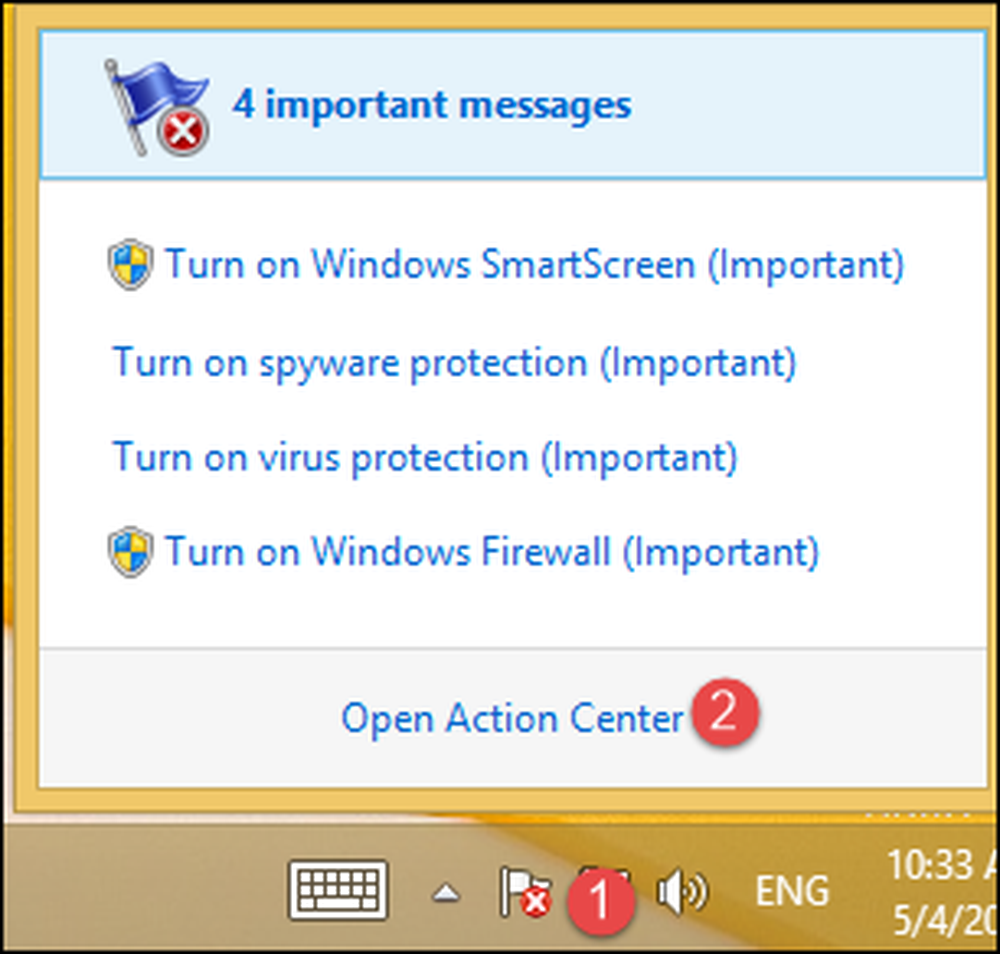
Другой способ - запустить панель управления и перейти к «Система и безопасность», затем щелкнуть или коснуться категории «Центр действий»..

Окно Центра поддержки отображает все последние сообщения, которые у него есть для вас, для обнаруженных проблем. Они разделены на два раздела для двух типов проверок, которые он выполняет: безопасность и обслуживание.
Если все хорошо, то оба раздела сведены к минимуму, и вам нечего смотреть или делать.

Если есть проблемы, то раздел, где эти проблемы найдены, развернут, и сообщения отображаются одно за другим, детально. Для каждого сообщения вы найдете описание того, что не так, а также кнопку, которая поможет вам предпринять необходимые действия для исправления ошибок..

Как действовать, используя Центр действий
Чтобы лучше объяснить, как Центр поддержки помогает вам решить обнаруженные проблемы, давайте предположим, что на вашем компьютере или устройстве Windows больше не работает антивирус, запускаемый автоматически в фоновом режиме. Если вы не установили какие-либо сторонние продукты для обеспечения безопасности, Центр поддержки сообщит вам, что Защитник Windows отключен и на вашем компьютере отсутствует защита от шпионского ПО и антивирусная защита..
Как видно на скриншоте ниже, предлагаемое решение - включить Защитник Windows..

Нажмите «Включить сейчас» и подождите пару секунд. Защитник Windows включен и настроен для обеспечения антивирусной и антишпионской защиты в режиме реального времени. Теперь вы можете работать с ним, как мы поделились на уроке 3 этой серии How-To Geek School.

Теперь вы можете работать с ним, как мы поделились на уроке 3 этой серии How-To Geek School.
Как настроить сообщения, отображаемые Центром действий
Как вы можете себе представить, Центр действий легко настраивается, как и любая другая функция в Windows. Если вы хотите отключить некоторые из его сообщений, вы можете быстро установить то, что он проверяет на регулярной основе.
Для этого сначала откройте Центр поддержки, используя процедуру, описанную ранее в этом уроке. Затем в окне «Центр поддержки» щелкните или коснитесь ссылки с надписью «Изменить параметры Центра поддержки».

Откроется окно «Изменить настройки Центра поддержки». Здесь вы можете выбрать сообщения, которые вы хотите отобразить и отменить выбор тех, которые вы не хотите. Когда вы закончите настройку, нажмите «ОК».

Процедура в Windows 7 работает одинаково. Единственное важное отличие состоит в том, что список сообщений, которые можно включить или отключить, намного короче..

Вы также заметите, что в зависимости от версии Windows некоторые сообщения отображаются серым цветом и не могут быть отключены..
Далее…
Мы все знаем, что обновления Windows очень важны для обеспечения безопасной операционной системы, и то же правило применяется к программам и приложениям, которые вы используете каждый день. Вот почему на следующем уроке мы поговорим о том, как поддерживать наиболее часто используемое программное обеспечение в актуальном состоянии..




